WPS文字想要快速的插入表格,该怎么按行插入到表格中呢?下面我们就来看看详细的教程。
1、首先,我们在WPS中新建一个文档
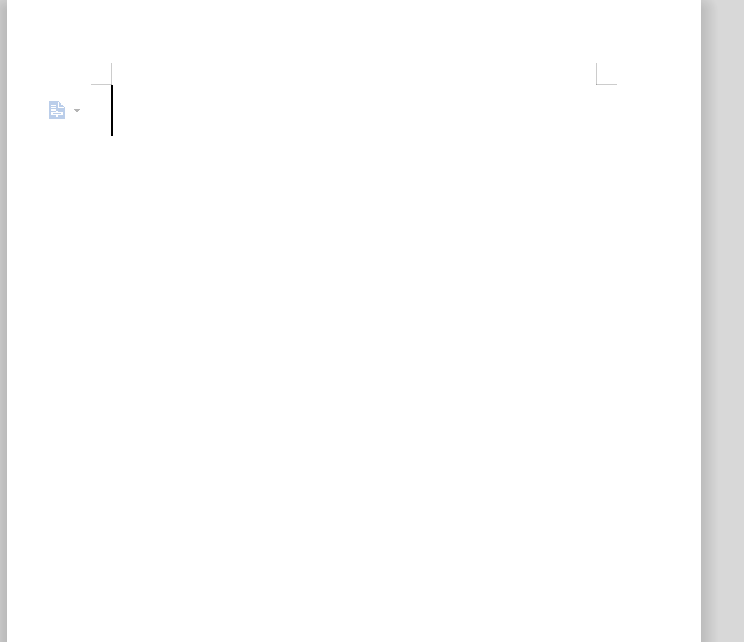
2、把我们要转换的文字复制粘贴进去
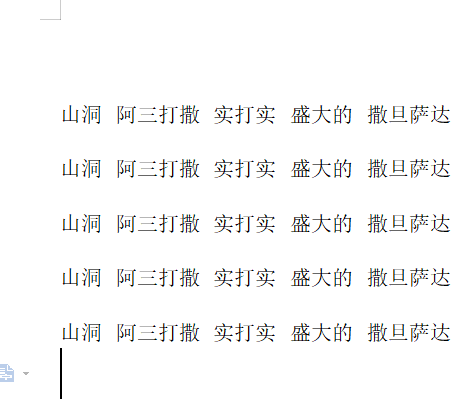
3、选择左上方的表格
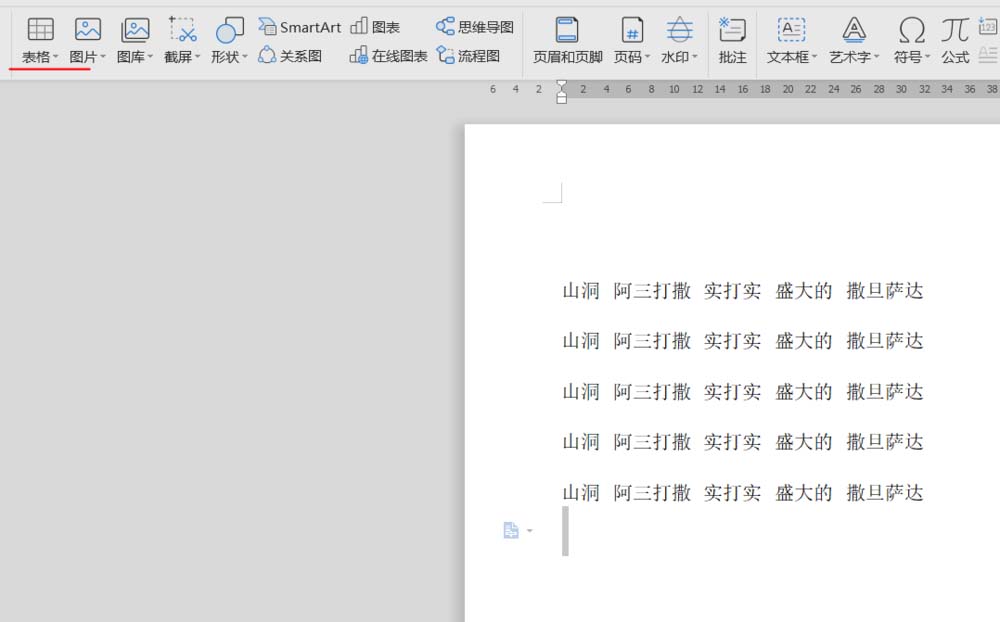
wps2019文件怎么插入椭圆形标注?
wps2019文件怎么插入椭圆形标注?wps2019文章中想要插入标注,该怎么插入椭圆形的标注呢?下面我们就来看看wps2019添加椭圆形标注的教程,需要的朋友可以参考下
4、点击之后可以看到一个文字插入表格
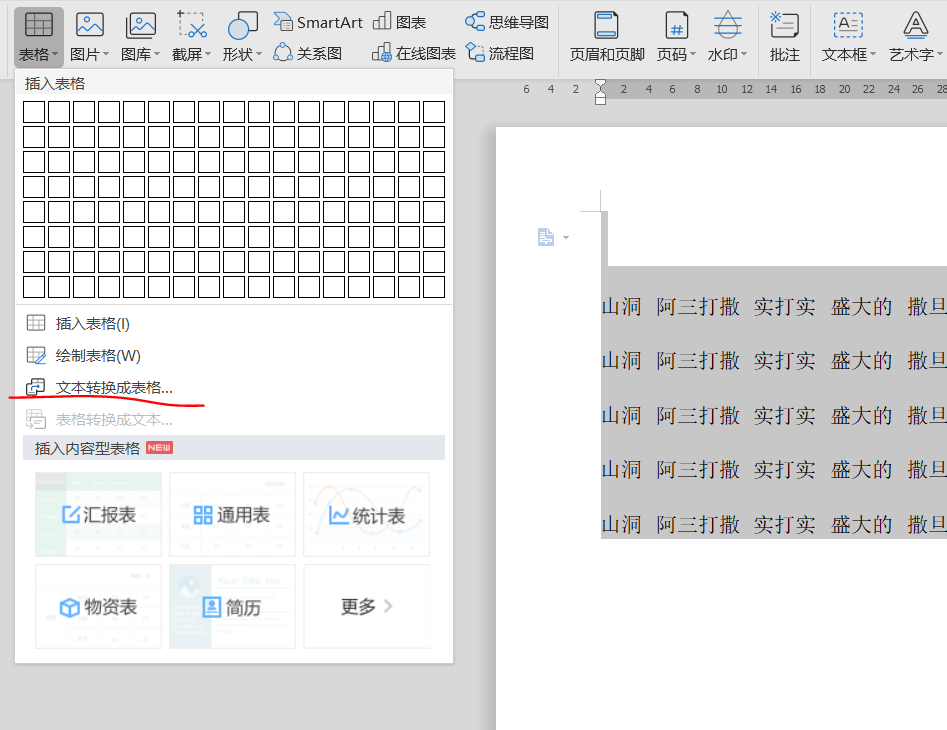
5、进行你需要的调整
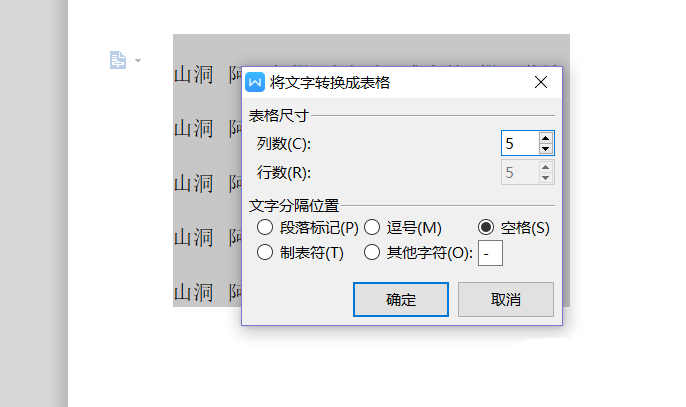
6、这样,文字就快速进入表格当中了
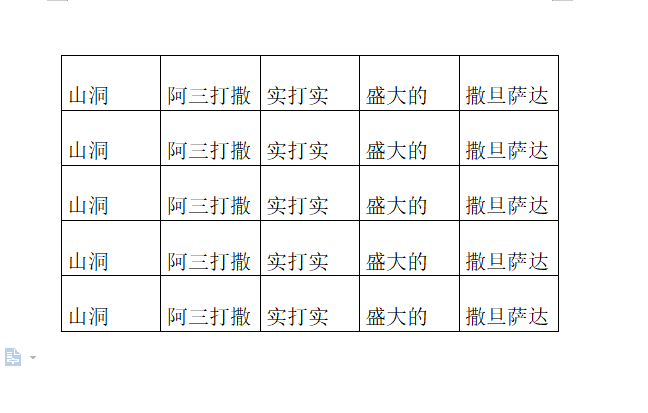
以上就是wps多行文字快速插入到表格中的教程,希望大家喜欢,请继续关注脚本之家。
相关推荐:
wps2019怎么插入附件? wps2019附件插入方法
wps2019怎么插入附件?wps2019表格中想要插入附件,该怎么插入附件呢?下面我们就来看看wps2019附件插入方法,很简单,需要的朋友可以参考下






